Barco vernieuwt zijn ClickShare-dongle met de C-10. Presenteren in een vergaderruimte gaat zo sneller dan ooit met nog minder gedoe, al rijst de vraag of de populaire dongle überhaupt nog nodig is.
Barco lanceerde de ClickShare Present C-10 eind mei als update voor de ClickShare CS-reeks. De oplossing heeft dezelfde missie als eerdere ClickShare-producten maar verfijnt de uitvoering. Met ClickShare kan iedere werknemer met ieder toestel presenteren in een vergaderruimte, zonder dat hij of zij hoeft te prullen met kabels of instellingen. Als gebruiker stop je een dongle met een grote knop in je laptop, druk je op die knop, en kan je starten.
Installatie
Even terug naar de basics. Koop je een ClickShare C-10, dan haal je een doosje in huis met daarin een basisstation en een zogenaamde button: de dongle. Het basisstation plaats je bij de presentatiehardware (in casu, het scherm). Het bescheiden doosje is uitgerust met ethernet, HDMI en een poort voor de stroomaansluiting langs de ene kant, en een USB Type-C- en USB A-poort aan de andere kant. Zit helaas niet in de doos: een HDMI-kabel. Verbind het scherm via HDMI, koppel het bakje aan het netwerk van de vergaderruimte en het internet via Ethernet en voorzie het ding van stroom om aan de slag te gaan.
Op het presentatiescherm zie je vervolgens een url waar je naartoe moet surfen met een laptop om het installatieproces te starten. Is dit je eerste ClickShare-toestel van Barco? Dan moet je even een account aanmaken voor je organisatie. Zodra je ingelogd bent, kan je de unieke code van het ClickShare-toestel die op het scherm verschijnt, intypen op de wegpagina. Enkele seconden later is de initialisatie klaar en zoekt je ClickShare C-10 naar updates. De installatie is vlot, simpel en gestroomlijnd.
Nadat de eventuele updates zijn afgerond, stop je de button in de USB Type-C-poort vooraan. Op het presentatiescherm zie je dat ClickShare de button automatisch met het basisstation linkt en van eventuele updates voorziet. Dat kan enkele minuten duren en is de laatste stap in de installatie van het ClickShare C-10-systeem.
Snel beginnen
Gebruikers kunnen nu meteen aan de slag. De workflow is eenvoudig: stap de vergaderruimte binnen met je eigen laptop, stop de ClickShare-button in je computer en druk op de grote knop. Wanneer je de button in een laptop stopt, licht de grote LED-ring rond de knop gestaag op. Wanneer die helemaal rond is, kan je op de knop zelf drukken om de verbinding tot stand te brengen. Barco claimt dat het niet langer dan zeven seconden duurt van het insteken van de dongle totdat beeld op het presentatiescherm verschijnt en dat klopt volgens onze tests. Die snelle starttijd is de grootste merkbare verbetering tegenover de vorige ClickShare-button van Barco.

Zodra je op de knop drukt wordt de LED-ring rood en verschijnt je laptopscherm op het presentatiedisplay. Ook geluid wordt mee doorgestuurd. Zelfs de grootste digibeet zal er niet in slagen om zich te verslikken in deze workflow. Barco wil alle wrijving voor de start van een vergadering met presentaties wegnemen en slaagt daar wonderlijk in.
Tijdens onze tests werkte de verbinding consistent vlot, op de allereerste connectie met een nieuw toestel na. Wanneer je de button voor het eerst in een laptop stopt, moet die even initialiseren. Windows installeert dan de nodige drivers. Na die automatische installatie verslikte enkele toestellen zich en kregen we geen verbinding. De button verwijderen en opnieuw proberen loste het probleem telkens op, en we zagen het niet opnieuw. Houd dus in het achterhoofd dat er een kans bestaat dat de allereerste connectie met ClickShare ook bij jou een beetje stroef kan lopen.
Vlotte ervaring
Verder hebben we niets dan lof over de prestaties en mogelijkheden van de oplossing. De ClickShare C-10 ondersteunt schermen met een 4K-resolutie en stuurt het beeld van je pc haarscherp door. Er zit een heel kleine inputvertraging tussen wat je op je pc doet en wat er op de tv gebeurt. Geluid wordt automatisch gesynchroniseerd met het beeld op het presentatiedisplay. De ClickShare C-10 doet wat hij moet met een naadloze perfectie.
ClickShare-app
De ClickShare C-10 heeft eigenlijk geen button nodig, al zit er wel één in de doos. Net als kleine broer ClickShare C-5 kan je je toestel rechtstreeks verbinden. Daarvoor heb je de ClickShare-toepassing nodig en die is beschikbaar voor Windows, macOS, Android en iOS. Enkel Chrome OS valt (voorlopig) uit de boot, al doet ClickShare dubbel dienst als Cast-toestel. Op die manier kan je dus alsnog verbinding maken met de oplossing.
Via de app zie je meteen beschikbare systemen. Opnieuw volstaat een druk op de knop om de verbinding tot stand te brengen. De kwaliteit van de verbinding is in dit geval wel afhankelijk van je eigen lokale netwerkinfrastructuur. Met de button zorgt de dongle voor een toegewijde verbinding met het basisstation, gebaseerd op wifi gecombineerd met technologie van Barco. Storingen zijn dus niet aan de orde. Werk je via de toepassing, dan loopt de verbinding via je kantoornetwerk en speelt de beschikbare bandbreedte een rol.
Tijdens onze test werkte de verbinding via software ongeveer even goed als via de dongle, zonder noemenswaardige problemen. De functie is zeer handig voor wie zijn of haar telefoon op een presentatiedisplay wil weergeven. Let wel op: omdat je met het basisstation verbindt via wifi, valt de wifiverbinding van je toestel met het bedrijfsnetwerk en dus ook de internetconnectiviteit weg.
Extra mogelijkheden
Met de toepassing geïnstalleerd, krijg je ook via de button toegang tot extra functionaliteit. Erg handig is bijvoorbeeld de presentatiemodus voor PowerPoint. ClickShare detecteert dat je een PowerPointpresentatie start en geeft zelf aan dat je rechts op een dia kan klikken op de presentatiemodus te starten. Verder kan je via de app kiezen om een enkel venster te delen in plaats van je hele scherm.
Via de ClickShare-toepassing kan je ook verbinden met de oplossing wanneer iemand anders aan het presenteren is. In dat geval krijg je de optie om het gedeelde scherm in een venster lokaal op je toestel weer te geven. Dat is handig voor bijvoorbeeld grote vergaderingen waar je achteraan zit en het presentatiescherm niet zo goed kan zien. Ook deze oplossing werkt tijdens onze tests vlot.
ClickShare is een verbindingsoplossing en heeft niet de ambitie Zoom, Webex of Teams van de troon te stoten. Integendeel: de ClickShare C-10 werkt naadloos samen met die oplossingen in volledig uitgeruste vergaderzalen, maar maakt verbinden eenvoudiger.
Liefde voor de admin
Barco verliest ook administrators niet uit het oog. Je kan de ClickShare C-10 op twee manieren beheren. Voor rechtstreeks beheer kan je inloggen op het toestel zelf via het IP-adres, gebruikersnaam en wachtwoord (admin/admin). Je krijgt dan een nette interface te zien waar je heel wat kan aanpassen. Denk aan basiszaken zoals de achtergrond die op het scherm verschijnt, de inloggegevens en datum en tijd. Dat laatste moesten we trouwens manueel aanpassen: standaard verbindt ClickShare niet met een NTP-server maar dat is snel opgelost.
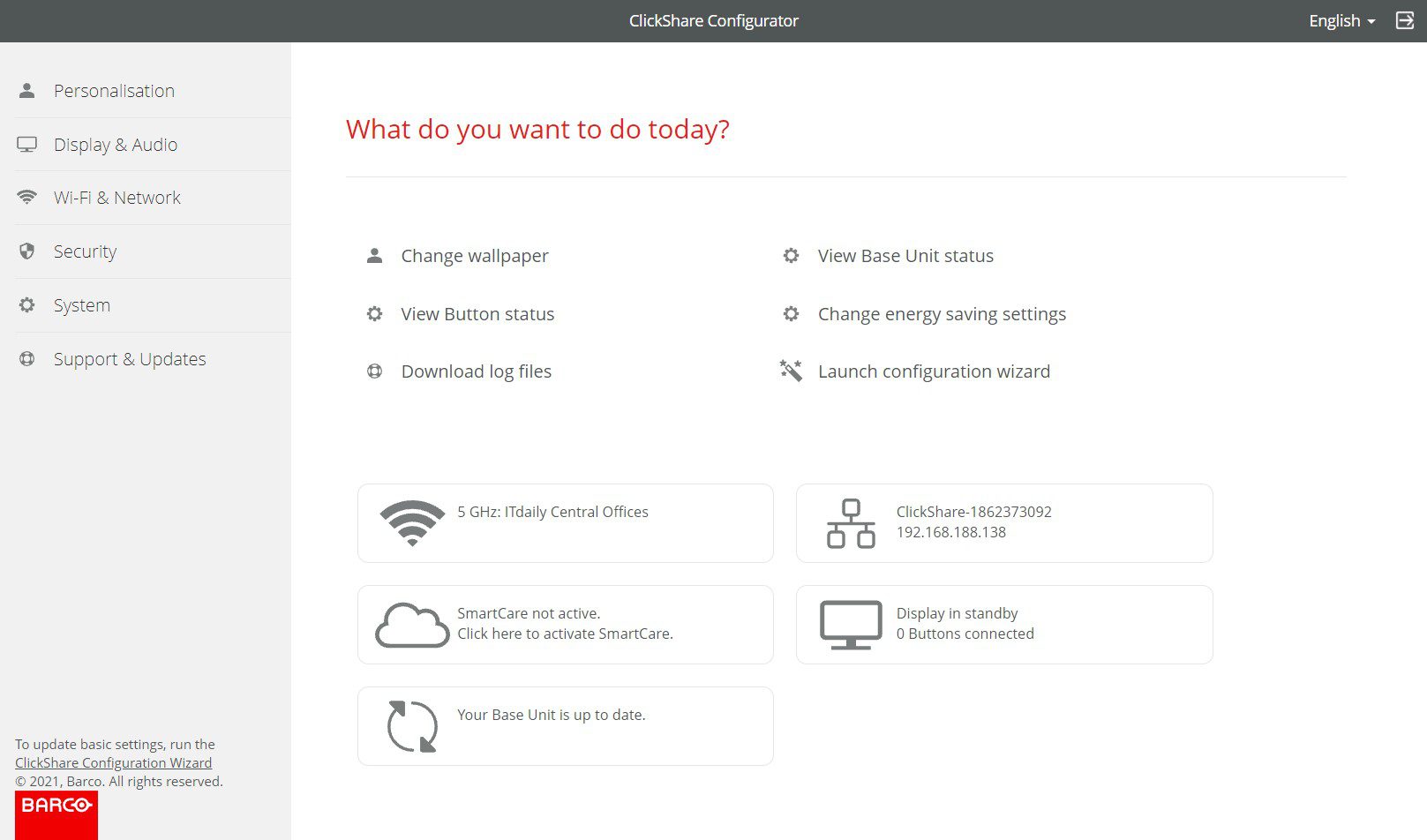
Verder krijg je toegang tot meer geavanceerde instellingen zoals het beveiligingsniveau. Barco geeft je drie niveaus om mee te werken. Het standaardniveau verbergt de SSID van ClickShare zelf al en vereist dat je een code overtypt van het display om met bijvoorbeeld je telefoon te verbinden. Op het meest geavanceerde niveau wordt het onmogelijk om firmware te downgraden, is ClickShare helemaal niet via wifi bereikbaar en kan je geen eigen toestellen zonder dongle aan de oplossing koppelen.
Upgrades voor de firmware kan je automatisch laten installeren. Standaard doet ClickShare dat wanneer het toestel acht uur lang niet in gebruik is. Manueel software uploaden kan ook. Je vindt ook nog een overzicht van verbindingen en buttons gelinkt aan het toestel. Tot slot kan je configuratie-instellingen exporteren of importeren: handig wanneer je de instellingen van één ClickShare wil toepassen op meerdere exemplaren.
Beheer in de cloud
Wil je meer dan één ClickShare-oplossing beheren, dan is de XMS-cloud een beter alternatief. Het account dat je aanmaakte tijdens de ingebruikname van de C-10 geldt meteen als toegangsticket voor XMS. Via XMS Cloud beheer je al je ClickShare-toestellen over een hele organisatie, los van de geografische verdeling. Je kan toestellen eenvoudig opdelen in departementen, verdiepen en satellietkantoren, zoeken op basis van locatie of type, firmware-upgrades uitrollen en meer.
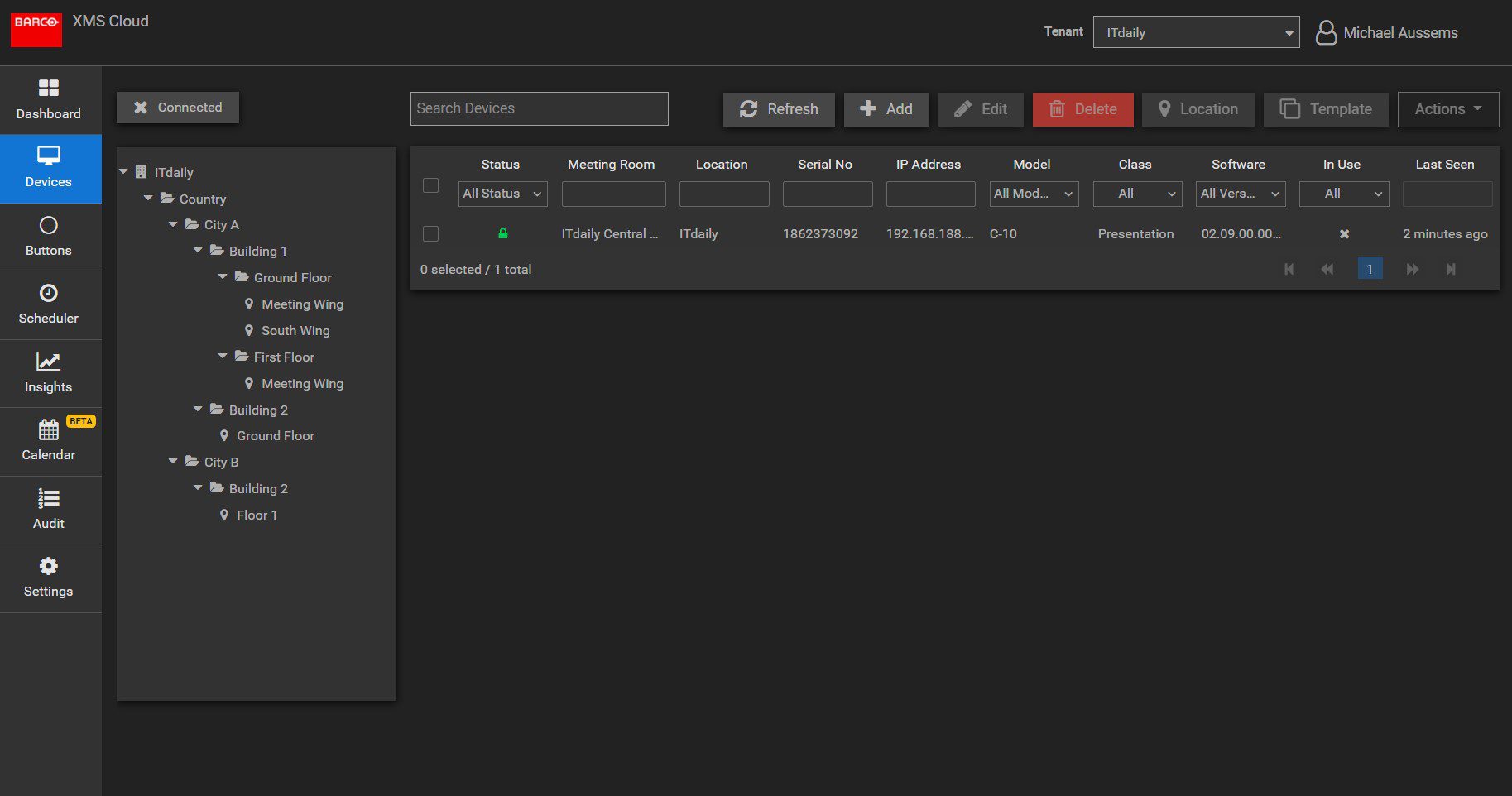
XMS Cloud dient ook als overzichtsportaal voor inzichten met betrekking tot het gebruik van ClickShare. Zo zie je hoe vaak werknemers toestellen gebruiken en hoe lang. Misschien wordt een ClickShare-oplossing in één kamer vrijwel non-stop gebruikt, terwijl een identieke set op een ander verdiep stof staat te vergaren. Dankzij de inzichten kan je ervoor zorgen dat je investering maximaal wordt benut.
Eenvoud in een doosje
Het totaalplaatje van de ClickShare Preset C-10 klopt. Een gebruiker vindt hier de eenvoudigste oplossing op de markt om presentaties te geven en een administrator geniet van een overzichtelijke console die meer opties biedt dan je zou verwachten van een presentatietool. Dat staat dan nog los van het beheer op het toestel zelf, dat op zich al handig en krachtig is.
Heel goedkoop is ClickShare niet. De oplossing die we testten komt op 1.455 euro exclusief btw, en daarmee heb je nog geen scherm om op te vergaderen. Je betaalt niet alleen voor het toestel en de administratorsoftware, maar vooral voor het gemak. Met ClickShare verdwijnt de drempel voor alle werknemers om vergaderruimtes optimaal te benutten voor een presentatie. In dat opzicht vinden we de ClickShare C-10 een koopje.
.pro’s
- Handige installatie
- Uitgebreide beheersmogelijkheden
- Intuïtief voor iedereen
- Krachtige functionaliteit
- App voor ClickShare-functies zonder button
.contra’s
- Prijzig
- Soms wat kuren bij allereerste gebruik
